Bạn đang gặp khó khăn khi không thể nhắn tin cho ai đó trên Facebook? Có thể bạn đã vô tình chặn tin nhắn từ họ hoặc họ đã chặn bạn. Dù lý do là gì, bài viết này sẽ hướng dẫn bạn Cách Mở Chặn Tin Nhắn Facebook một cách nhanh chóng và dễ dàng trên cả điện thoại và máy tính.
Nguyên Nhân Khiến Bạn Bị Chặn Tin Nhắn Trên Facebook
Có nhiều lý do khiến bạn không thể nhắn tin cho ai đó trên Facebook. Dưới đây là một số nguyên nhân phổ biến:
- Bạn đã chặn họ: Bạn có thể đã vô tình chặn ai đó nhắn tin cho bạn.
- Họ đã chặn bạn: Người đó có thể đã chặn bạn do nhiều lý do cá nhân.
- Tài khoản Facebook của bạn hoặc của họ gặp sự cố: Lỗi kỹ thuật từ Facebook cũng có thể là nguyên nhân khiến bạn không thể gửi hoặc nhận tin nhắn.
- Bạn đã gửi quá nhiều tin nhắn trong thời gian ngắn: Facebook có thể hạn chế khả năng nhắn tin của bạn nếu bạn gửi quá nhiều tin nhắn trong một khoảng thời gian ngắn, đặc biệt là cho những người bạn không kết bạn.
Cách Xác Định Bạn Có Bị Chặn Tin Nhắn Trên Facebook Hay Không
Dấu hiệu rõ ràng nhất cho thấy bạn bị chặn tin nhắn là không thể gửi tin nhắn cho người đó. Khi cố gắng nhắn tin, bạn có thể thấy các thông báo như “Bạn không thể trả lời cuộc trò chuyện này” hoặc “Người này hiện không khả dụng trên Messenger”.
Hướng Dẫn Chi Tiết Cách Mở Chặn Tin Nhắn Facebook
Dưới đây là các bước chi tiết để mở chặn tin nhắn Facebook trên điện thoại và máy tính:
Trên Điện Thoại:
- Mở ứng dụng Facebook trên điện thoại của bạn.
- Chọn biểu tượng Messenger.
- Nhấn vào ảnh đại diện của bạn ở góc trên bên trái màn hình.
- Chọn “Quyền riêng tư”.
- Chọn “Người và Trang bị chặn”.
- Tìm tên người bạn muốn bỏ chặn và nhấp vào “Bỏ chặn”.
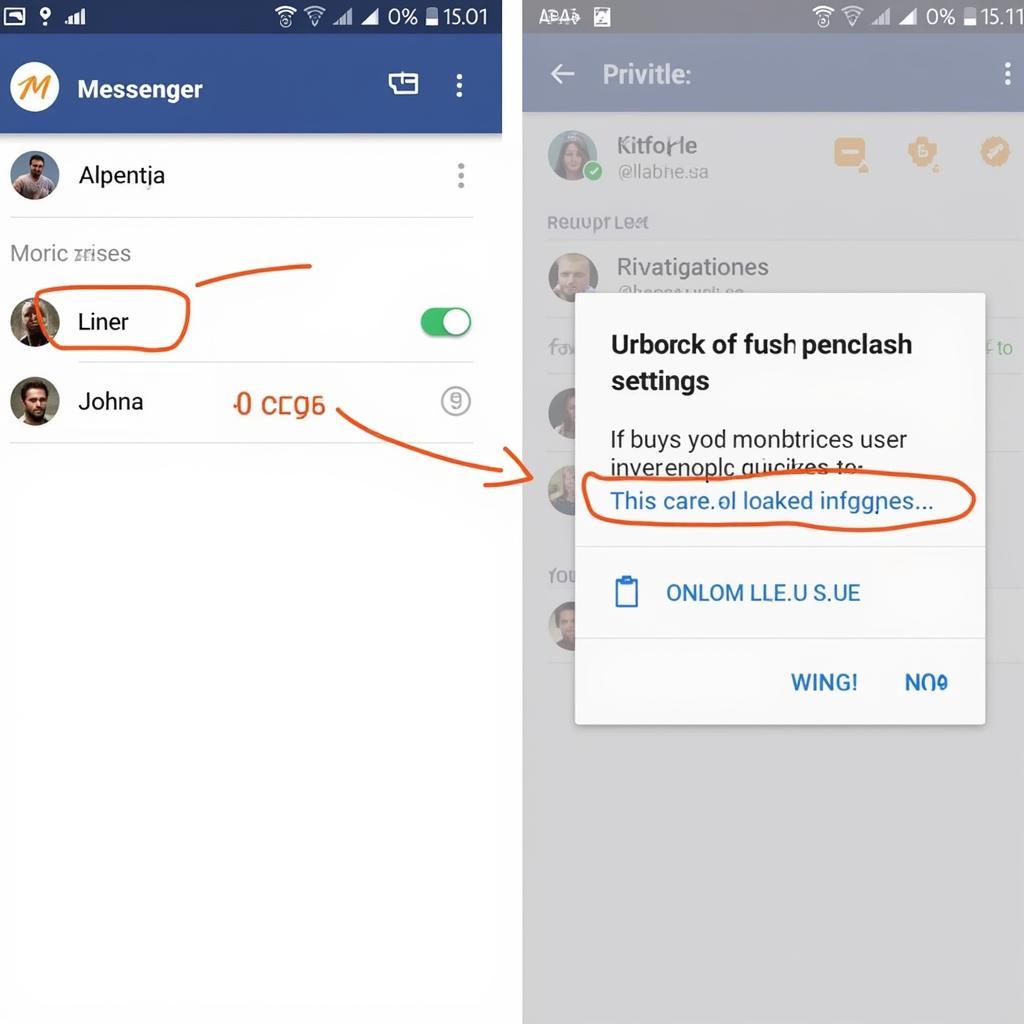 Cách Bỏ Chặn Tin Nhắn Facebook Trên Điện Thoại
Cách Bỏ Chặn Tin Nhắn Facebook Trên Điện Thoại
Trên Máy Tính:
- Truy cập Facebook và đăng nhập vào tài khoản của bạn.
- Nhấp vào biểu tượng mũi tên xuống ở góc trên bên phải màn hình.
- Chọn “Cài đặt & quyền riêng tư”.
- Chọn “Cài đặt”.
- Ở cột bên trái, chọn “Chặn”.
- Tìm kiếm tên người bạn muốn bỏ chặn trong mục “Chặn tin nhắn”.
- Nhấp vào “Bỏ chặn” bên cạnh tên của họ.
Một Số Lưu Ý Khi Mở Chặn Tin Nhắn Facebook
- Sau khi bỏ chặn ai đó, bạn có thể cần gửi lại lời mời kết bạn nếu trước đó đã hủy kết bạn với họ.
- Việc bỏ chặn ai đó không đảm bảo rằng họ cũng sẽ bỏ chặn bạn.
- Nếu bạn vẫn gặp sự cố khi nhắn tin cho ai đó sau khi đã thử các cách trên, hãy liên hệ với bộ phận hỗ trợ của Facebook để được hỗ trợ thêm.
Kết Luận
Việc mở chặn tin nhắn Facebook là một quá trình đơn giản và dễ dàng. Bằng cách làm theo các bước được hướng dẫn chi tiết trong bài viết này, bạn có thể nhanh chóng kết nối lại với bạn bè và gia đình trên Facebook.
Câu Hỏi Thường Gặp
1. Tại sao tôi không thể xem tin nhắn cũ sau khi bỏ chặn ai đó?
Việc bỏ chặn ai đó không khôi phục lại các tin nhắn đã bị chặn trước đó.
2. Tôi có thể chặn ai đó nhắn tin cho mình mà không cần chặn hoàn toàn họ trên Facebook không?
Có, bạn có thể chặn tin nhắn từ ai đó mà không cần chặn họ trên Facebook bằng cách sử dụng tính năng “Bỏ qua tin nhắn”.
3. Làm cách nào để biết ai đó đã chặn tôi trên Messenger?
Bạn sẽ không nhận được thông báo nếu ai đó chặn bạn trên Messenger. Tuy nhiên, bạn sẽ thấy một số dấu hiệu như không thể xem ảnh đại diện của họ, không thể gọi điện hoặc video call cho họ.
4. Tôi có thể chặn tin nhắn từ người lạ không?
Có, bạn có thể điều chỉnh cài đặt quyền riêng tư của mình để chỉ nhận tin nhắn từ bạn bè trên Facebook.
5. Tôi cần làm gì nếu tôi bị chặn tin nhắn do spam?
Nếu bạn cho rằng mình bị chặn nhầm do spam, hãy liên hệ với bộ phận hỗ trợ của Facebook để được xem xét.
Bạn có thể quan tâm:
- Không cho người khác nhắn tin trên facebook
- Cách nhắn tin khi bị chặn số điện thoại
- Tại sao không thể gửi tin nhắn trên messenger
Nếu bạn cần hỗ trợ thêm về cách mở chặn tin nhắn Facebook hoặc bất kỳ vấn đề nào khác, vui lòng liên hệ:
- Số Điện Thoại: 0372998888
- Email: tintuc@gmail.com
- Địa chỉ: 30 Hoàng Cầu, Hà Nội
Chúng tôi có đội ngũ chăm sóc khách hàng 24/7 sẵn sàng hỗ trợ bạn.